Med Microsofts senaste release av Windows 8.1 blev Cloud-Storage-tjänsten som tidigare kallades SkyDrive officiellt EnDrive. Och det är fortfarande integrerat med operativsystemet.
Så integrerad, att den synkroniserar dina molnfiler till din hårddisk och vice versa. Det är en praktisk funktion, för att vara säker, men vad händer om du kör tomt på den lokala enheten?
Detta kan definitivt vara ett problem för alla med en ytlig eller liknande tablett eller en bärbar dator med en liten solid state-enhet. Lyckligtvis är det enkelt att flytta OneDrives lokala lagring till en annan lagringsenhet och därigenom frigöra kritiskt utrymme.
Vilken typ av enhet? Eftersom det är något du vill hålla kontakten i heltid rekommenderar jag en liten flash-enhet som PKparis K'1 eller mycket billigare Team C12G (för närvarande $ 15, 99 hos Newegg för 32GB-versionen).
När du har lagt till din enhet kan du förstärka Windows 8.1 till att flytta dina lokala OneDrive-mappar till den:

Steg ett: Öppna File Explorer, hitta OneDrive (ofta tillgängligt under Favoriter), högerklicka på det och välj Egenskaper. (Den medföljande skärmdumpen, fångad på en föruppdaterad dator, visar SkyDrive, men samma skillnad.)

Steg två: Klicka på fliken Plats.
Steg tre: Klicka på Flytta-knappen och välj sedan den nya destinationen för ditt OneDrive-innehåll. Klicka på OK och godkänn flyttningen genom att klicka på Ja.
Och det är allt! Tänk bara på att om du tar bort den externa enheten, kommer OneDrive inte att kunna synkronisera lokalt.
Om du talar om lokalt, om du hellre vill gå åt andra sidan och kringgå OneDrive helt, kan du byta din Windows 8.1-inloggning till ett lokalt konto.
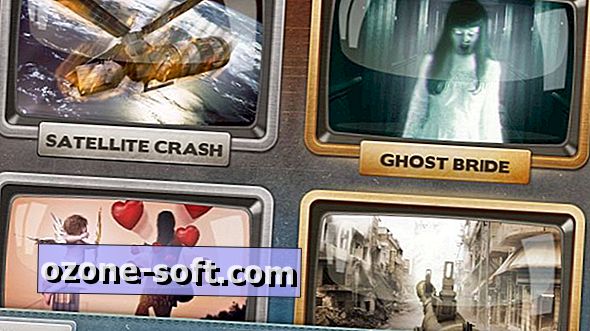




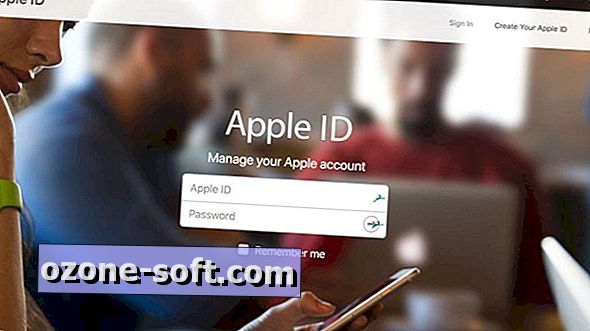






Lämna Din Kommentar